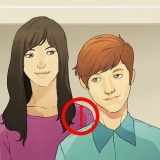Du må kanskje Å kutte trykk på før du kan forhåndsvise videoen. 
Trim en video på en samsung galaxy
Denne wikiHow lærer deg hvordan du sletter begynnelsen eller slutten av en video på en Samsung Galaxy.
Trinn

1. Åpne galleriet på din Samsung Galaxy. Dette er et hvitt ikon med en landskapstegning. Du kan vanligvis finne disse på startskjermen eller mellom appene dine.

2. Trykk på videoen du vil trimme. Dette åpner videoen.

3. Trykk påÅ behandle. Dette er blyantikonet nederst på skjermen. En bekreftelsesmelding vises.

4. Trykk påÅ TILLATE. Dette gir redaktøren tillatelse til å få tilgang til videoene dine.

5. Dra den venstre glidebryteren dit du vil at videoen skal starte.

6. Dra den høyre glidebryteren dit du vil at videoen skal slutte. Delene av videoen utenfor beskjæringsområdet er nå litt grå.

7. Trykk på avspillingsknappen for å forhåndsvise. Dette er den sideveis trekanten i midten av videoen. Hvis du ikke er fornøyd med videoklippet, juster glidebryterne etter behov.

8. Trykk påLAGRE. Det er øverst til høyre på skjermen. Den beskårne videoen er nå lagret på Galaxy.
Artikler om emnet "Trim en video på en samsung galaxy"
Оцените, пожалуйста статью
Populær